有时候由于内存和U盘的读写错误导致我们的一些文件被损坏,这时应该怎么办呢?用Excel如何修复损坏的文件呢?我们一起来看看具体操作步骤吧!
第一步,左上角点击文件,如下图所示:

第二步,选择“备份与修复”,在右侧列表中选择文档修复,具体操作如下图所示:

第三步,在弹出的窗口的下方点击确定,具体操作如下图所示:

之后,我们就可以按照界面要求来修复文件了:

再也不用害怕重要文件被损坏了,只要学会这个小技巧就可以了!你学会了吗?
,有时候由于内存和U盘的读写错误导致我们的一些文件被损坏,这时应该怎么办呢?用Excel如何修复损坏的文件呢?我们一起来看看具体操作步骤吧!
第一步,左上角点击文件,如下图所示:

第二步,选择“备份与修复”,在右侧列表中选择文档修复,具体操作如下图所示:

第三步,在弹出的窗口的下方点击确定,具体操作如下图所示:

之后,我们就可以按照界面要求来修复文件了:

再也不用害怕重要文件被损坏了,只要学会这个小技巧就可以了!你学会了吗?
,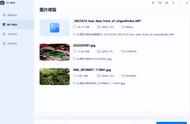















Copyright © 2018 - 2021 www.yd166.com., All Rights Reserved.